雨林木风win10系统更新补丁后开机黑屏的解决办法
更新时间:2019-07-16 19:04:31 来源:雨林木风官网 游览量: 111 次
雨林木风win10更新后黑屏如何解决?电脑在更新独立显卡后无缘无故就黑屏了,试着了好长时间也没有解决。这咋办呢?在这里小编和我们一起来分享一下具体的解决方案。
问题原因:
1、有多名网民反馈在升级雨林木风win10之后可正常进入桌面上,但是系统隔一段时间就会出现蓝屏或无限重新启动的问题。
2、蓝屏大多数都由于显卡驱动问题造成,安全模式启动环境总是载入一些必要的系统文件和驱动,可排除第三方应用或驱动的影响。如果在安全模式下没有再出现蓝屏或无限重新启动的问题,那么基本上可以判断是第三方应用或驱动的影响,用户可逐个卸载掉来清查。

计划方案一:进入安全模式停用独立显卡驱动
1. 长按电源按键待机;
2. 按电源按键启动;
3. 重复步骤1~2多次;
4. 确定显示屏是否出现“修补”界面,如果有,点击“高級修补选择项”;
5. 点击“疑难解答”,点击“高級选择项”,点击“起动设置”,点击“重新启动”;
6. 系统重新启动之后,按“安全模式”所对应的的大数字4以进入安全模式;
7. 进入安全模式之后,按Win徽标键+X,点击“设备管理器”;
8. 展开“显示适配器”,右键独显amd或者英特尔显卡选择停用;
9. 重新启动电脑;
11. 如果依然不能解决困难,启动强制关机多次进入WinRE,选择高級起动选择项,起动到低分辨率模式。
计划方案二:严禁网上银行驱动安装
进安全模式试着在C:\windows\system32\drivers下查看看有没有PECKP.sys 驱动安装。如果有改程序请重新命名该驱动安装后重新启动电脑。
计划方案三: 进入主板接口BIOS将安全起动secure boot关掉
1、重新启动电脑,进入BIOS,进入BIOS方法:重新启动电脑后不断按电脑键盘右下方的“Del”键即可进入, 一般笔记本电脑都为“F2”键(如果F2键进不了可咨询生产商如何进入BIOS)。进入BIOS后一般如下图所示:

2、找到 Secure Boot 选择项,并关掉它。按电脑键盘前后左右键选择各个导行夹,一般在“Security”导行夹内可以找到SecureBoot选择项,如图所示。
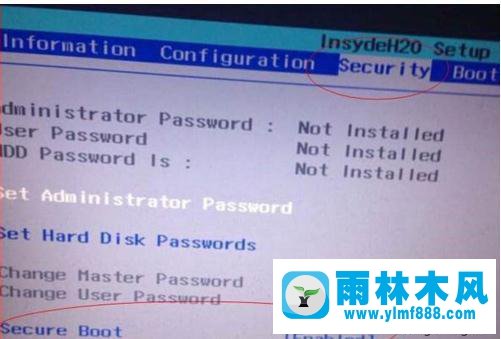
3、后面的“Enabled”表示SecureBoot是打开的状态,我们按电脑键盘下键跳至这个选择项,按回车键弹出来如图所示:

4、再按电脑键盘上下键,选定“Disabled”,含意是关掉SecureBoot,选定后按回车键,随后按“F10”键并按回车键确定则保存BIOS配置。之后需要重新启动电子计算机。
雨林木风win10系统升级独立显卡后黑屏的原因和解决方法就介绍到这里了。遇到相近情况的小伙伴们,不要太过惊慌,只要依照上面步骤操作看一遍就就行了。
本文来自雨林木风www.ylmf888.com 如需转载请注明!
- 解决win7系统黑屏不显示桌面的方法05-07
- 雨林木风win10集成显卡下打开网页显11-21
- win7电脑开机错误代码0xc000025黑屏如01-22
- win10系统桌面上的IE图标无法删除的07-29
- Win10系统分辨率设置过高出现黑屏怎12-27
- 雨林木风win10系统关机黑屏不断电的11-25
- win7观看视频出现黑屏怎么办11-22
- win10开机桌面直接显示黑屏怎么回事01-12
- win10电脑使用腾讯视频遇到黑屏如何03-11
- win7黑屏错误代码0xc0000034怎么解决12-01
- 雨林木风xp黑屏只有一个光标的解决11-12
- win10开机黑屏不能进入桌面操作怎么01-08
- 如何修复Win7电脑中的错误代码0xc03-12
- win7系统开机不显示桌面而是黑屏的04-07
- win10睡眠后一直黑屏无法唤醒的解决10-16
- 雨林木风win7系统黑屏 但电脑一直在02-26
-
 雨林木风 GHOST Win10 2004 64位 精简版 V2021.07 2021-07-01
雨林木风 GHOST Win10 2004 64位 精简版 V2021.07 2021-07-01
-
 雨林木风 GHOST Win10 2004 64位 周年纪念版V2021.06 2021-06-02
雨林木风 GHOST Win10 2004 64位 周年纪念版V2021.06 2021-06-02
-
 雨林木风 GHOST Win10 64位专业版(版本2004) V2021.05 2021-05-07
雨林木风 GHOST Win10 64位专业版(版本2004) V2021.05 2021-05-07
-
 雨林木风 GHOST Win10 1909 64位 官方纯净版V2021.04 2021-04-06
雨林木风 GHOST Win10 1909 64位 官方纯净版V2021.04 2021-04-06
-
 雨林木风Ghost Win10 2004(专业版)V2021.03 2021-02-28
雨林木风Ghost Win10 2004(专业版)V2021.03 2021-02-28
-
 雨林木风 GHOST Win10 2004 64位 精简版 V2021.01 2020-12-21
雨林木风 GHOST Win10 2004 64位 精简版 V2021.01 2020-12-21
-
 雨林木风 GHOST Win10 64位 快速装机版 V2020.12 2020-11-27
雨林木风 GHOST Win10 64位 快速装机版 V2020.12 2020-11-27
-
 雨林木风 GHOST Win10 64位 官方纯净版 V2020.11 2020-10-28
雨林木风 GHOST Win10 64位 官方纯净版 V2020.11 2020-10-28

